“重复文件查找器加强版”产品特色 - 灵活的扫描条件:驱动器、文件夹、文件、大小及类型
返回产品主页 >>>
在重复文件查找器加强版主界面上,您可以按需求指定扫描条件: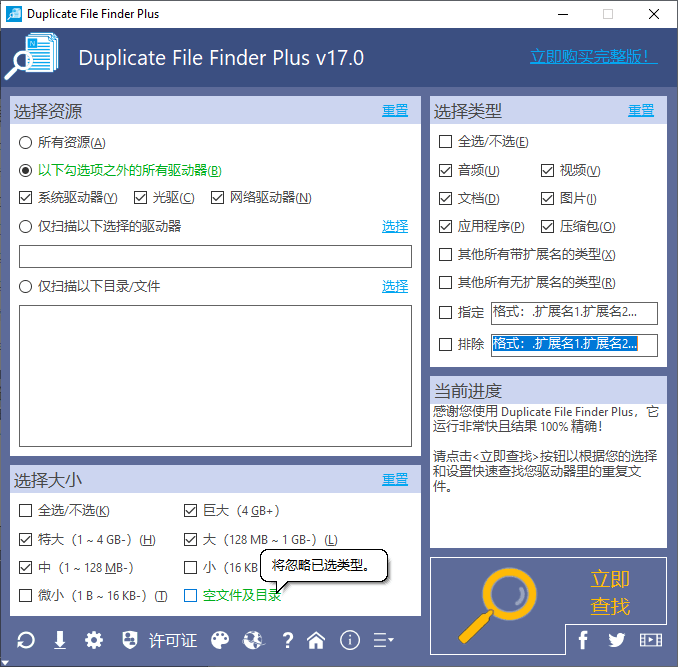
图 A:主界面。
左侧“选择资源”区域:用于指定需要扫描的驱动器、文件夹或文件。
“所有资源”:将扫描您电脑所有驱动器中的所有文件(在选项界面中设置的不需要扫描的资源除外)。“以下勾选项之外的所有驱动器”:将扫描其下所勾选驱动器之外的所有驱动器,默认会去掉其下三类驱动器。因为删除“系统驱动器”的文件可能导致破坏系统;“光驱”一般只读,就算可读写,一般光盘也用作备份资料,故没必要可能也无法删除其上资源;“网络驱动器”在 Windows 中一般是映射的服务器或别的电脑上的资源,一般只读,就算可读写,也不便未经授权删除其他电脑的资源。
“仅扫描以下选择的驱动器”:在您确定大部分重复文件存放于某些驱动器时,使用此选项可节省大量扫描时间。
“仅扫描以下目录/文件”:在您确定大部分重复文件存放于某些目录时的首选项,此外,也可以单独指定几个疑似重复的文件针对性地比较。
左侧“选择大小”区域:用于指定需要扫描的文件大小,不在指定范围内的文件将被忽略。
默认只扫描达到 1 MB 的文件,因为小于 1 MB 的文件对清理空间来说意义不大。另请注意“空文件及目录”选项,指只有文件名而没有任何实际内容的文件,以及不包含任何文件及子目录之文件夹,所有空文件及目录将被归入一组,这其实是本产品提供的一个额外实用工具。右侧“选择类型”区域:用于指定参与比较的文件类型。
我们已将最常见的文件类型如音频、视频、文档、图片、应用程序、压缩包等单独列出,默认也只勾选这 6 种类型,这能满足绝大多数用户的需求。此外还提供“其他所有带扩展名的类型”、“其他所有无扩展名的类型”、指定类型、排除类型等四个重要选项,特别是指定类型非常有用,比如您只需要比较 Word 文档,输入“.doc.docx”即可。
最后,在这三个扫描条件区域旁都有“重置”链接,如果您对设置不满意,可先重置,再进行调整。也可以点击主界面左下角的“重置”按钮(带箭头的圆图标)将以上条件全部重置。
设置妥当后,检查一下选项(主界面底部齿轮按钮),点击“立即查找”即可。
实际上,对于一般用户,扫描条件和选项都不需要调整,我们已按最常见的应用场景进行了默认设置,软件启动后,直接点击“立即查找”按钮即可得到您想的重复文件列表。
 开始体验我们强大的文件查重产品!
开始体验我们强大的文件查重产品!


 重复文件查找器加强版
重复文件查找器加强版
 重复照片查找器加强版
重复照片查找器加强版
 重复音乐查找器加强版
重复音乐查找器加强版



